- ეს არის ბრძოლა ძიების თავიდან ასაცილებლად, რომელსაც უზრუნველყოფს Yahoo, რადგან ეს არის ჯიუტი PUP.
- შეგიძლიათ წაშალოთ ეს არასასურველი პროგრამა, მავნე პროგრამების ამოღების სპეციალური ინსტრუმენტის გამოყენებით.
- ასევე გირჩევთ გამოიყენოთ მესამე მხარის ინსტრუმენტი გადამზიდავი პროგრამის ამოსაღებად.
- ბრაუზერებისგან ნებისმიერი კვალის ამოღება ასევე აუცილებელია, თუ გსურთ ამოიღოთ PUP.
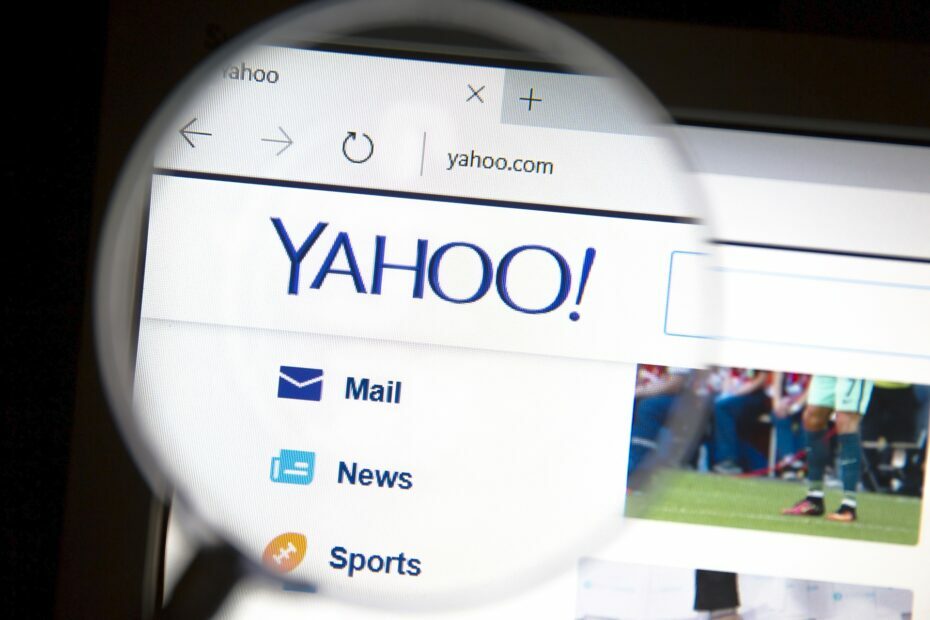
ეს პროგრამა გამოასწორებს კომპიუტერის ჩვეულებრივ შეცდომებს, დაგიცავთ ფაილის დაკარგვისგან, მავნე პროგრამისგან, აპარატურის უკმარისობისგან და თქვენი კომპიუტერის ოპტიმიზაციას მაქსიმალური მუშაობით შეასწორეთ კომპიუტერის პრობლემები და ამოიღეთ ვირუსები ახლა 3 მარტივ ეტაპზე:
- ჩამოტვირთეთ Restoro PC Repair Tool მას გააჩნია დაპატენტებული ტექნოლოგიები (პატენტი ხელმისაწვდომია) აქ).
- დააჭირეთ დაიწყეთ სკანირება Windows– ის პრობლემების მოსაძებნად, რომლებიც შეიძლება კომპიუტერის პრობლემებს იწვევს.
- დააჭირეთ შეკეთება ყველა თქვენი კომპიუტერის უსაფრთხოებასა და მუშაობაზე გავლენის მოსაგვარებლად
- Restoro გადმოწერილია 0 მკითხველი ამ თვეში.
თუ მესამე მხარის აპლიკაციების (განსაკუთრებით უფასო) შემთხვევითი მომხმარებელი ხართ, ინსტალაციის დროს ალბათ ნახეთ სხვადასხვა შეთავაზებები, პროგრამები.
როდესაც საქმე Yahoo! პროგრამირებულია პროგრამით, ყველაფერი არც ისე გამჭვირვალეა. ეს ინსტრუმენტი დაინსტალირდება ფონზე და შემდეგ სრულად გაუსწრებს თქვენს ბრაუზერებს.
და, როგორც ჩანს, საკმაოდ ძნელია მისი ამოღება მას შემდეგ რაც დაინსტალირდება ვინდოუსი 10 ოპერაციული სისტემა
ჩვენ გადავწყვიტეთ ამის გარკვევა და მოგაწოდოთ რეკომენდებული გადაწყვეტილებები იმის შესახებ, თუ როგორ უნდა წაშალოთ ძებნა ძებნა Yahoo– ს საშუალებით.
როგორ შეიძლება Yahoo! იკვებება Windows 10-დან?
1. რა არის Yahoo! იკვებება და რას აკეთებს ეს?
Yahoo! იკვებება PUP (პოტენციურად არასასურველი პროგრამა), რომლის ინსტალაციაც უკანა პლანზე მიმდინარეობს, სანამ მესამე მხარის სხვა პროგრამას ინსტალაციას უკეთებთ.
ჩვენ უკვე დავწერეთ adware საძიებო ზოლებზე და ბრაუზერის გამტაცებლები და მათი ტენდენცია იმალება თვალწინ.
თქვით, თუ შეარჩიეთ სტანდარტული ინსტალაცია (რასაც მომხმარებლების უმეტესობა აკეთებს), მორგების ნაცვლად, დიდი ალბათობაა, რომ Yahoo PUP დაინსტალირდება ისე, რომ თქვენ არც კი იცოდეთ.
ასე რომ, ფრთხილად იყავით უფასოდ პროგრამების მიმართ - მათ შეუძლიათ დააინფიცირონ თქვენი კომპიუტერი ისეთი რამით, რაც აშკარად არ გსურთ. და შენ არ იცი, სანამ გვიან არ არის.
მას შემდეგ რაც შემთხვევით მიიღებთ ამ ხელსაწყოს თქვენს კომპიუტერში, ეს ხელს შეუშლის თქვენს დათვალიერების გამოცდილებას სახლის მისამართის შეცვლით და ნაგულისხმევად საძიებო სისტემა ერთ ან მრავალ ბრაუზერზე და დაგტანჯეთ რეკლამებით.
ამასთან, ზოგიერთ სხვა მსგავს მავნე ინსტრუმენტთან შედარებით, ეს პროგრამა საკმაოდ ელასტიურია, როდესაც საქმე ხდება დეინსტალაციასთან დაკავშირებით.
მისი არავირუსული ხასიათის გამო, არსებობს შანსი, რომ ანტივირუსული გადაწყვეტილებები არ აღიარებს მას საფრთხედ.
ზოგიერთმა მომხმარებელმა აღნიშნა, რომ ეს მას შემდეგაც კი, რაც ისინი ამოიღებენ მასში Მართვის პანელი, ეს ჯერ კიდევ იყო მათ შესაბამის ბრაუზერებში. საბედნიეროდ, არსებობს სამუდამოდ მისი ამოღების რამდენიმე გზა.
2. გამოიყენეთ მავნე პროგრამების მოცილების ინსტრუმენტი
- ჩამოტვირთეთ ანტივირუსი ქვემოთ მოცემული ბმულის გამოყენებით.
- გაუშვით ინსტრუმენტი და დააჭირეთ ღილაკს სკანირება.
- დაელოდეთ, სანამ ინსტრუმენტი თქვენს სისტემას დაასკანირებს და აირჩიეთ რა უნდა გააკეთოთ გამოვლენილ პროგრამებთან.
- Რესტარტი თქვენი კომპიუტერი.
ამის ერთ-ერთი გზაა გამოყოფილი მავნე პროგრამებისა და რეკლამირების მოსაშორებელი საშუალების გამოყენება, როგორიც მოცემულია ქვემოთ.
იგი არა მხოლოდ სტანდარტული ანტივირუსული ინსტრუმენტის მსგავსად მოქმედებს, რომელიც კომპიუტერიდან შლის ყველა არასასურველ მავნე პროგრამას და ხელს უშლის მათ, პირველ რიგში, იქ ჩასვლას, მაგრამ მას ასევე შეუძლია გაუმკლავდეს დაინსტალირებულ პროგრამებს ლეკვები

ESET ინტერნეტ უსაფრთხოება
ნებისმიერ დროს, როდესაც თქვენს კომპიუტერში გექნებათ PUP, რომლის ამოღებაც სჭირდება, ESET Internet Security სწრაფად მოიშორებს მას.
3. წაშალეთ გადამზიდავი პროგრამა
ამ პროგრამის ამოღება თქვენი სისტემიდან მოითხოვს 3 ეტაპიან პროცედურას. პირველ რიგში, თქვენ გჭირდებათ პროგრამის დეინსტალაცია თქვენი კომპიუტერიდან.
პროგრამებიდან და ყველა მასთან დაკავშირებული ქვეპროგრამებიდან თქვენი კომპიუტერიდან ამოღების ერთი ეფექტური გზაა გამოყოფილი დეინსტალატორი.
ვინაიდან თქვენ ასევე ეძებთ საუკეთესოს, ჩვენ გირჩევთ ქვემოთ მოცემულ პროგრამულ ინსტრუმენტს, რომელიც გაასუფთავებს თქვენს კომპიუტერს ნებისმიერი პროგრამისგან, რომელსაც ჩათვლით ზედმეტად.
უბრალოდ გახსენით პროგრამა, შეარჩიეთ პროგრამა, რომლის ამოღებაც სჭირდება და შემდეგ აირჩიეთ, რომ ასევე წაშალოთ დარჩენილი ფაილები.
ეს უზრუნველყოფს, რომ არცერთი PUPS არ დარჩება, თქვენი მეხსიერება გათავისუფლებულია და შეგიძლიათ სუფთა ხელახლა დააინსტალიროთ, თითქოს პირველად.
⇒მიიღეთ IObit Uninstaller
4. წაშალეთ კვალი ბრაუზერებიდან
-
გუგლ ქრომი
- დააჭირეთ 3 წერტილიან მენიუს და გახსენით პარამეტრები.
- გაფართოებადამატებითი პარამეტრები.
- გადაახვიეთ ბოლოში და დააჭირეთ ღილაკს Პარამეტრების შეცვლა.
- დააჭირეთ გადატვირთვის.
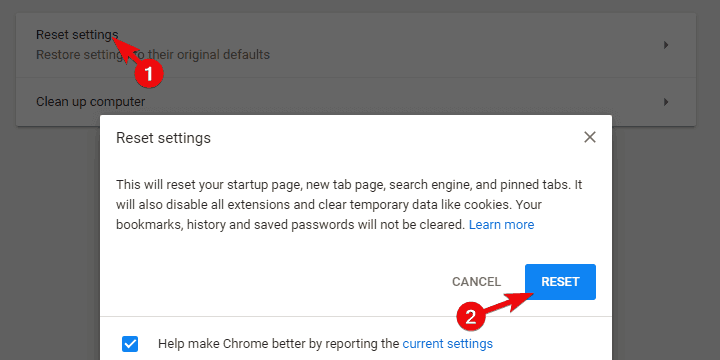
-
Mozilla Firefox
- გახსენით ჰამბურგერის მენიუ და დააჭირეთ ღილაკს დახმარება.
- არჩევაინფორმაციის პრობლემების მოსაგვარებლად.
- დააჭირეთ ღილაკს განაახლეთ Firefox ღილაკი
- დააჭირეთ განახლება.
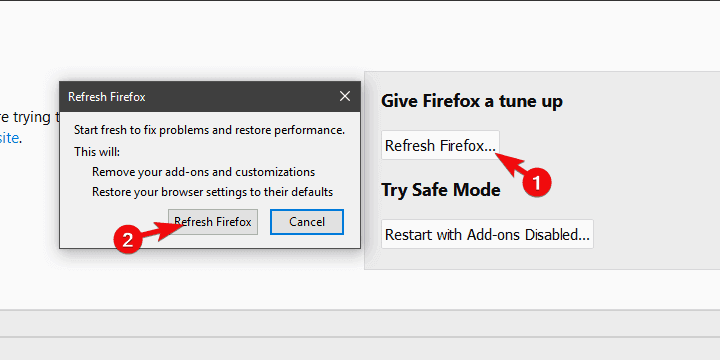
-
Microsoft Edge
- ღია პირას.
- დაჭერაCtrl + Shift + წაშლა.
- შეამოწმეთ ყველა ველი და დააჭირეთ ღილაკს გასაგებია.
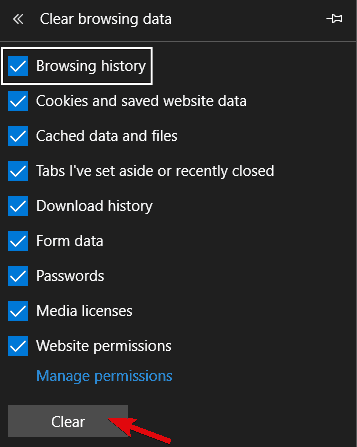
- Რესტარტიპირას.
Ის არის. ამ ნაბიჯების შემდეგ, თქვენ მთლიანად ამოიღებთ Yahoo Powered by Search– ს Windows 10 – დან.
თუ კვლავ გაქვთ პრობლემები Yahoo! იკვებება დეინსტალაციით, შეამოწმეთ ჩვენი სია საუკეთესო PUP მოცილების ხელსაწყოები. ნებისმიერი სხვა კითხვისთვის ან შემოთავაზებისთვის, დატოვეთ ისინი ქვემოთ მოცემულ კომენტარებში.
 კიდევ გაქვთ პრობლემები?შეასწორეთ ისინი ამ ინსტრუმენტის საშუალებით:
კიდევ გაქვთ პრობლემები?შეასწორეთ ისინი ამ ინსტრუმენტის საშუალებით:
- ჩამოტვირთეთ ეს PC სარემონტო ინსტრუმენტი TrustPilot.com– ზე შესანიშნავია (ჩამოტვირთვა იწყება ამ გვერდზე).
- დააჭირეთ დაიწყეთ სკანირება Windows– ის პრობლემების მოსაძებნად, რომლებიც შეიძლება კომპიუტერის პრობლემებს იწვევს.
- დააჭირეთ შეკეთება ყველა დაპატენტებულ ტექნოლოგიებთან დაკავშირებული პრობლემების გადასაჭრელად (ექსკლუზიური ფასდაკლება ჩვენი მკითხველისთვის).
Restoro გადმოწერილია 0 მკითხველი ამ თვეში.
![10 საუკეთესო ანტივირუსული საწინააღმდეგო პროგრამა [2021 სია]](/f/12e624bc787afcc5993b845a4cea5b42.jpg?width=300&height=460)

![როგორ ამოვიღოთ Yahoo! პროგრამირებული ინსტრუმენტი Windows 10-ზე [სწრაფი გამოსწორება]](/f/dd57331c65c28b7ba8396048be613086.jpg?width=300&height=460)